MOV格式最初由Apple Inc.开发,现已成为最受欢迎的视频格式之一,尤其是对于Mac用户而言。 作为QuickTime技术的一部分,Windows用户很少采用MOV。 如果Windows要播放MOV视频,则需要为此安装其他播放器。 当您要在Windows计算机上播放MOV格式的视频时,可以考虑将MOV转换为另一种有用的视频格式AVI。

AVI是Audio Video Interleave的缩写,是Microsoft最初作为其Video for Windows软件的一部分引入的一种有利的多媒体容器格式。 AVI需要流行,因为它既可以包含视频数据,也可以包含音频数据。 类似于DVD视频格式,AVI支持流视频和音频。 怎么把MOV转换成AVI?

当谈到从MOV到AVI的转换时,您通常会听到Movavi。 Movavi Video Converter可以帮助您将MOV转换为AVI。 它确实是一个用于视频/音频转换的多功能视频转换程序。 但是,这不是最好的。 当您想获得更多转换功能时,需要为此付费。 在本文中,我们将向您介绍Movavi Video Converter的最佳替代方案,以帮助您有效地将MOV转换为AVI。
在这一部分,我们将向您展示最好的 免费MOV AVI转换器。 首先,在Windows PC或Mac上下载并安装此出色的MOV转AVI转换器。
步骤 1 在计算机上安装并启动Free MOV to AVI Converter。

步骤 2 单击“添加文件”按钮以导入您的MOV视频。 您可以同时加载各种MOV文件。
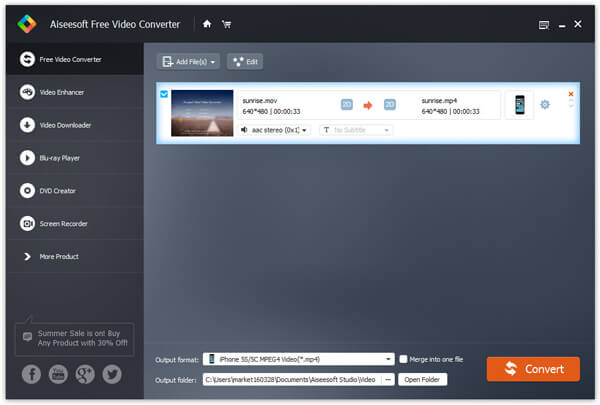
步骤 3 单击输出格式的选项,在空白框中键入“ AVI”,然后选择合适的AVI格式。
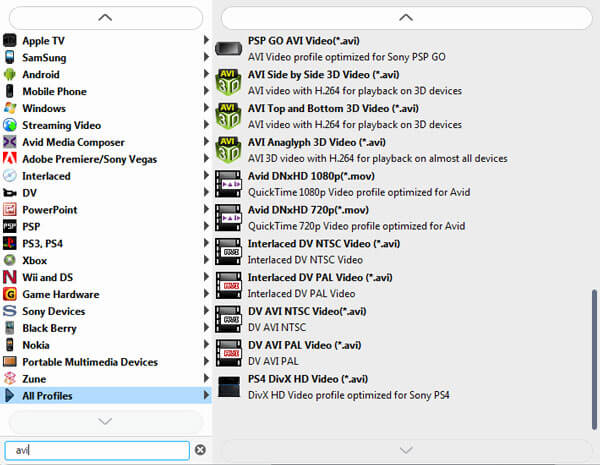
步骤 4 单击“转换”按钮,立即将MOV转换为AVI。
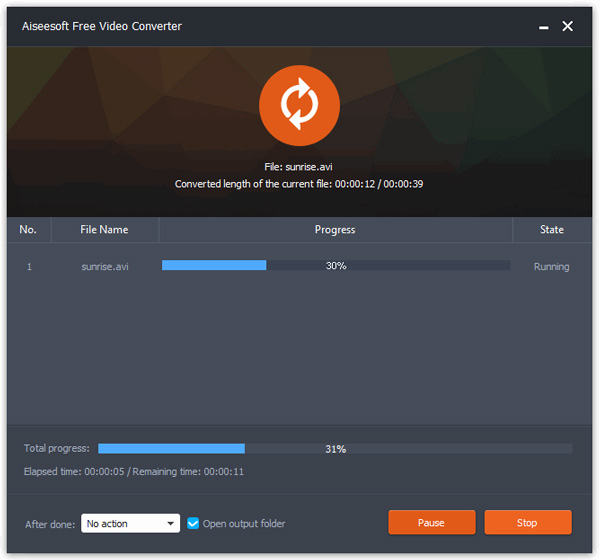
您不仅可以将MOV转换为AVI,还可以将这种出色的视频/音频转换器用作专业人士 MP4到SWF转换器, MOV转MP4转换器等等。
在本文中,我们主要向您展示Movavi Video Converter的出色替代方案。 当您要将MOV转换为AVI时,免费的MOV AVI转换器将是您最好的视频工具。